Informations préliminaires
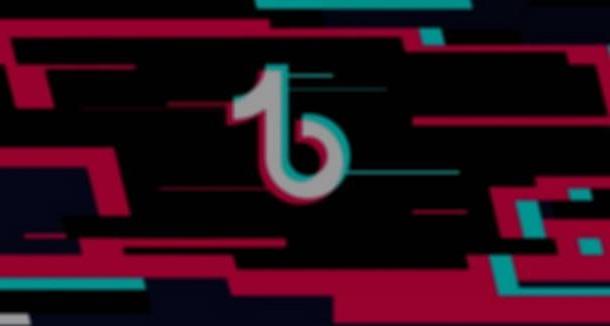
Avant d'entrer dans le tutoriel en regardant en détail comment ajouter du son sur TikTok, il semble juste de vous fournir quelques information préliminaire cela vous sera sûrement utile pour procéder de la meilleure façon.
En fait, je tiens à vous dire que TikTok a supprimé la fonction qui, jusqu'à récemment, vous permettait de télécharger vos propres sons sur la plateforme. Cela signifie que, pour le moment, vous n'avez que deux options pour pouvoir atteindre votre objectif : "emprunter" un son déjà présent sur TikTok ou créer une vidéo avec une application externe, y insérer votre audio personnalisé et télécharger le résultat final sur TikTok.
Tout est clair? Je pense que oui. Je dirais donc de ne plus tarder et d'agir en voyant comment procéder.
Comment ajouter du son sur une vidéo TikTok
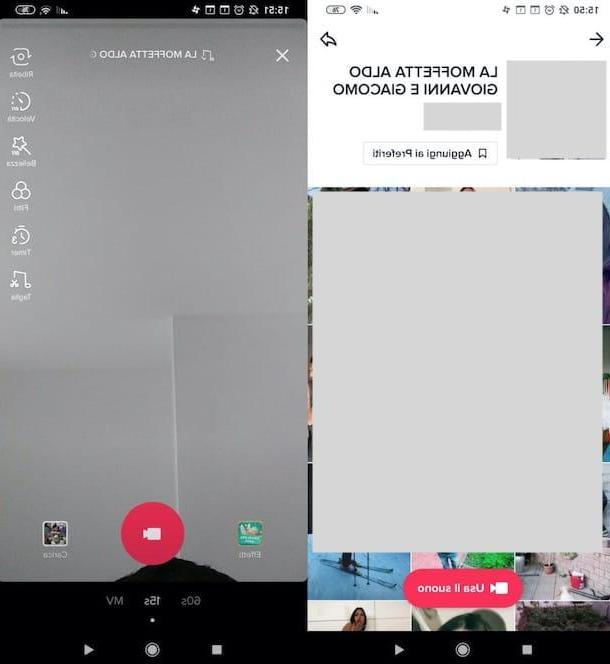
Si votre intention est simplement de ajouter un son sur une vidéo pour TikTok En "empruntant" une piste audio déjà disponible sur la plateforme, sachez que réussir sera d'une simplicité désarmante. La fonction qui vous permet de le faire est très appréciée de ceux qui, par exemple, souhaitent utiliser des morceaux de musique ou des extraits de films célèbres pour créer ce que, dans le jargon, on appelle lip sync (lip-synchronized audio).
Pour continuer, accédez à TikTok depuis son application pour Android ou iOS / iPadOS, appuyez sur le bouton Découvrez placé en bas à gauche et, dans le barre de recherche placé en haut, notez les mots-clés qui peuvent identifier le son qui vous intéresse : il peut s'agir d'un morceau de musique, d'une scène d'un film célèbre, etc. Après cela, appuyez sur l'un des vidéo parmi celles disponibles puis appuyez sur le symbole de disque tournant, situé dans le coin inférieur droit de l'écran.
Sur l'écran qui s'est ouvert, appuyez ensuite sur le bouton Utiliser le son (situé en bas de l'écran) et, lorsque vous êtes prêt à le faire, commencez à enregistrer la vidéo. Pour ce faire, sélectionnez la durée du clip (ex. 15s o 60s), appuyez sur le bouton représentant le caméra blanche sur fond rose placé en bas et commencez à parler et à bouger sur la musique ou la parole (si vous faites une synchronisation labiale).
Lorsque vous êtes satisfait du résultat, appuyez sur le bouton Arrêter (si nécessaire), appuyez sur le bouton (✓) situé en bas à droite et publiez le contenu en appuyant sur les boutons Avanti e Publique. Avouez-le : c'était plus simple que vous ne l'aviez imaginé, n'est-ce pas ?
Comment ajouter un son personnel sur TikTok
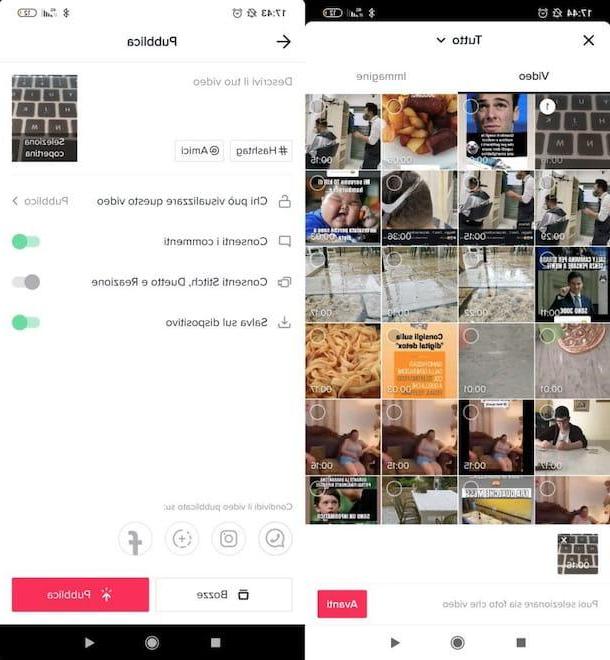
regardez ajouter un son personnel sur TikTok, il vous suffit d'enregistrer le film qui vous intéresse, de le monter dans une application tierce (pour pouvoir insérer votre son personnalisé) et de télécharger le résultat final sur le réseau social.
Pour enregistrer la vidéo, lancez l'application appareil photo sur votre appareil Android o iOS / iPadOS et, après avoir activé le mode vidéo, appuyez sur le bouton REC (situé ci-dessous), pour démarrer l'enregistrement vidéo. Appuyez ensuite sur le bouton Arrêter, pour arrêter la prise de vue et enregistrer la vidéo localement.
Vous pouvez désormais utiliser n'importe quelle application de montage vidéo pour insérer un son de votre intérêt dans le film. Dans ce cas, j'ai décidé d'utiliser KineMaster, disponible gratuitement pour Android et iOS / iPadOS, mais si vous le souhaitez, vous pouvez également opter pour toute autre alternative valable (comme l'une des applications que je vous ai liées dans cet autre guide).
Si vous décidez d'utiliser également KineMaster, sachez que dans la version gratuite un filigrane est appliqué à vos travaux ; pour le supprimer, vous devez vous abonner au Version Pro de l'application, qui commence à partir de 4,19 euro / mois (avec la possibilité de le tester pendant 7 jours).
Après avoir installé et démarré l'application, accordez-lui toutes les autorisations dont elle a besoin pour fonctionner correctement, en répondant affirmativement aux messages d'avertissement qui s'affichent à l'écran, balayez vers la gauche, de manière à ignorer le didacticiel informatif sur son écran de bienvenue, et appuyez sur le bouton Démarrer, pour passer à son utilisation réelle.
Si vous n'avez pas l'intention d'activer l'abonnement, appuyez sur le bouton (X) qui est placé dans le coin supérieur droit de l'écran, puis appuyez sur le bouton (+), situé au centre, afin que vous puissiez commencer à créer un nouveau projet. Par conséquent, précisez le reportage vidéo à utiliser pour la vidéo qui vous intéresse (par ex. 9:16) et attendez que l'éditeur KineMaster apparaisse.
Vous devez maintenant importer le clip que vous avez enregistré précédemment. Pigia, donc, sur dossier che le contient (es. Caméra), appuyez suravant-première du film qui vous intéresse, puis appuyez sur le bouton (✓) situé en haut à droite, pour continuer. Si le clip contenait de l'audio et que vous souhaitez le supprimer, peut-être pour le remplacer par d'autres sons, appuyez sur le bouton agrafe présent dans le calendrier, clique sur lealtoparlante situé en haut à droite et appuyez à nouveau sur le symbole de laaltoparlante (afin de le bloquer). Enfin, appuyez sur le bouton (✓) pour passer à l'étape suivante.
Maintenant, appuyez sur le bouton Audio situé à droite et sélectionnez la piste audio de votre intérêt parmi celles disponibles dans le menu de gauche : Éléments musicaux, pour télécharger de la musique depuis KineMinster (la majorité est réservée aux abonnés Premium) ; Actifs SFX, pour obtenir des effets sonores (également dans ce cas, beaucoup sont payés); Inscrit, pour télécharger les enregistrements vocaux que vous avez enregistrés ; chansons, pour charger des chansons sur votre appareil, etc.
Après avoir tapé sur le piste audio de votre intérêt, appuie sur le bouton (+) qui apparaît à côté, de manière à l'insérer dans le projet et, si nécessaire, faites glisser votre doigt dessus après son apparition dans le calendrier de l'application, de manière à lancer le son à l'endroit souhaité. Encore une fois, pour enregistrer les modifications apportées au film, appuyez sur le bouton (✓) situé en haut à droite.
En appuyant sur le bouton Voix, toujours présent à droite, vous pouvez lancer l'enregistrement (en appuyant sur le bouton Démarrer qui apparaît à droite et en commençant à parler). Pour arrêter l'enregistrement vocal, appuyez ensuite sur le bouton Arrêter et utilisez le menu qui apparaît à droite pour modifier l'audio enregistré à l'aide des fonctions Réverbération e Voice Changer. Enfin, n'oubliez pas de sauvegarder les modifications apportées, en appuyant toujours sur le bouton (✓) situé en haut à droite.
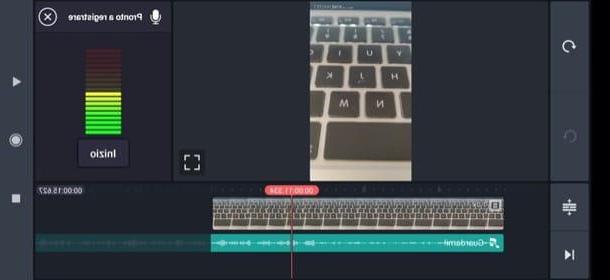
Pour prévisualiser le résultat, appuyez sur le bouton ► situé à droite. Si vous êtes satisfait de votre travail, cliquez sur l'icône de partage situé en haut à droite, précise le résolution et la qualité du film de sortie et appuyez sur les boutons Exportations e Sauter, pour l'exporter.
À ce stade, vient la partie la plus simple de l'opération : télécharger la vidéo éditée sur TikTok. Pour ce faire, accédez à TikTok depuis son application pour Android ou iOS / iPadOS, appuyez sur le bouton (+), appuie sur le bouton Télécharger (en bas à droite) et appuyez sur le boule de queue présent suravant-première de la vidéo éditée que vous avez l'intention de télécharger sur la plate-forme.
Appuyez donc sur les boutons Avanti (trois fois de suite) et, après avoir éventuellement saisi la description du contenu, appuyez sur le bouton Publique (en bas à droite). Le jeu est terminé !
Comment ajouter un son sur TikTok

























